生活已是百般艰难,为何不努力一点。下面图老师就给大家分享Win8如何管理和禁用IE10浏览器加载项,希望可以让热爱学习的朋友们体会到iphone的小小的乐趣。
【 tulaoshi.com - windows系统 】
Win8管理和禁用IE10浏览器加载项的方法如下:
1、在IE命令栏或右上角点击工具按钮,点击打开管理加载项。
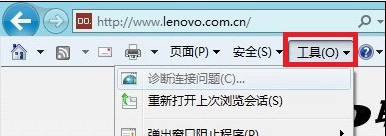

2、选中需要禁用或启用的选项,点击禁用或启用即可。
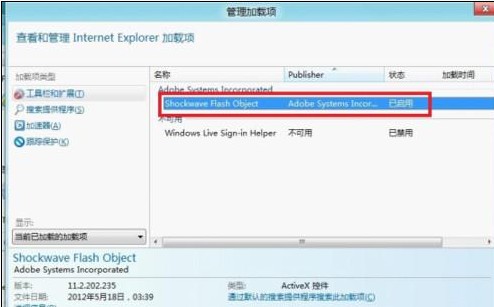
3、也可打开Internet选项,选择程序选项卡,点击管理加载项进行操作。
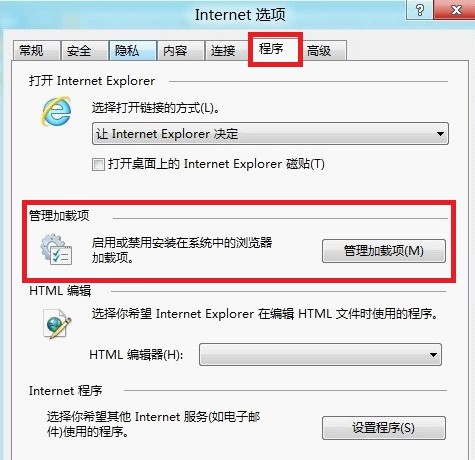
Win8在启动时按F8出现修复计算机选项的方法如下:
在Win7以及更早的Windows系统中,开机按shift+F8可以进入高级启动选项,Windows 7在默认安装情况下高级启动选项中是包含修复计算机选项的,可以进入 Windows Recovery(Windows RE)环境。如果没有,可以在系统下以管理员身份使用CMD,键入reagentc //info,按下回车键之后能显示一些Windows RE信息,在 已启用 Windows RE选项后面的值为0时,表示 Windows RE 为禁用状态,在确定Windows RE为禁用状态之后,再键入reagentc //enable命令行,按下回车键,来重新启用 Windows RE。
但是,因为微软为了提高Win8的开机速度,开机快的来不及按F8,TuLaoShi.com所以微软干脆取消了F8启动高级启动项(在Win8-DP版中间是shift+F8可以启动,但是CP版取消了),当系统出现问题的时候会自动启动高级启动选项。
也可以通过以下办法手动进入:
1、Win键+i键,选择更多电脑设置。

2、在常规选项中,最后一个高级启动,选择重启就可以。
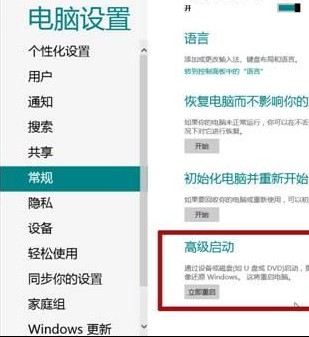
3、或者在正常选择重启的时候,按住shift键再重启。
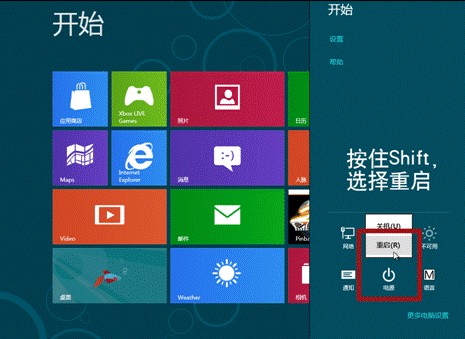
4、重启之后,发现高级启动项也是Metro界面,选择疑难解答。
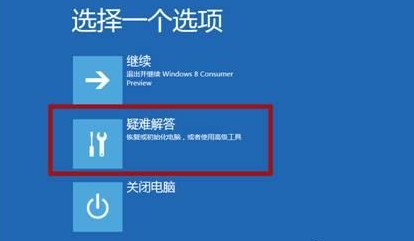
5、继续,选择高级选项。
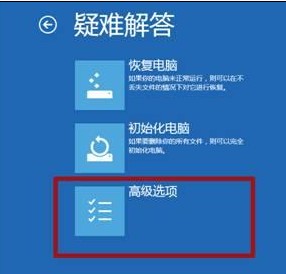
6、在这里可以看到有自动修复。
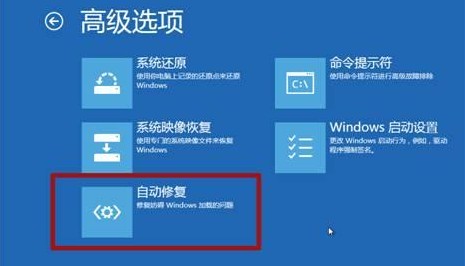
7、开始自动修复。

8、选择需要修复的账户。

9、输入账户密码。
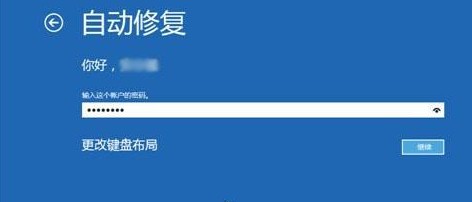
10、继续。
Win8下很多都需要用到快捷键,尤其是windows键,以下列出一些:
有一点要注意了,Win+X,在win7下是打开移动中心,Win8下改变了。
Windows 键 +X :Windows快捷菜单
Windows 键 + C :显示个性分类和时钟
Windows 键 + I :打开设置个性分类
Windows 键 + K :打开设备个性分类
Windows 键 + H :打开共享个性分类
Windows tulaoshi键 + W :打开所选设置的搜索个性分类
Windows 键 + F :打开所选文件的搜索个性分类
Windows 键 + Q :打开所选应用程序的搜索个性分类
Windows 键 + 空格键:切换语言或输入法(如果启用了多种语言或输入)
Windows 键 + Z :打开当前应用程序的命令或选项(如果该应用程序有定义)
(本文来源于图老师网站,更多请访问http://www.tulaoshi.com/windowsxitong/)Windows 键 + Enter :打开讲述人
Windows 键 + V :在屏幕上的通知中循环切换
Windows 键 + Page Up :在多监视器设置中将开始屏幕移动至左监视器
Windows 键 + Page Down :在多监视器设置中将开始屏幕移动至右监视器
Windows 键 + O :开启或关闭屏幕方向锁定(如果电脑支持屏幕方向自动感应)
Windows 键 + ‘:当将应用程序向一侧对齐时,此热键将切换屏幕上应用程序的中心。
Windows 键 + . :当将应用程序向一侧对齐时,此热键会将拆分栏移动至右侧
Windows 键 + Shift + . :当将应用程序向一侧对齐时,此热键会将拆分栏移动至左侧
此外,现有的Win7热键在Win8消费者预览版中基本均可使用。注意,许多Windows7中的窗口停靠热键(例如Windows 键 + 向左键、Windows 键 + 向右键等)仅在Win8消费者预览版的桌面中可用。
大家可以继续发现Win7和Win8下的一些快捷键,尤其是不同的部分。
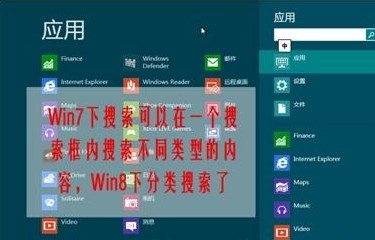
Win8安装telnet组件的方法如下:
Window 8系统中Telnet没有默认安装,成为了一个可选组件,启用或关闭Windows功能下即可添加此组件。
操作步骤:
1、系统桌面下同时按住键盘上Windows 和X 键打开系统菜单,选择控制面板。

2、在控制面板里面点击右上角的查看方式,选择为小图标,在调整计算机的设置下选择程序和功能。

3、在程序和功能下点击左侧的启用或关闭Windows功能。
(本文来源于图老师网站,更多请访问http://www.tulaoshi.com/windowsxitong/)
4、在弹出菜单下找到Telnet 服务器和Telnet 客户端并分别在其前面方框中打勾,点击确定。
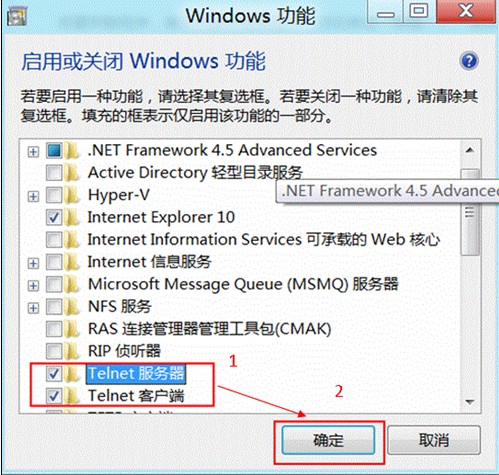
5、添加更改应用大约需要几十秒。

6、完成更改,点击关闭。
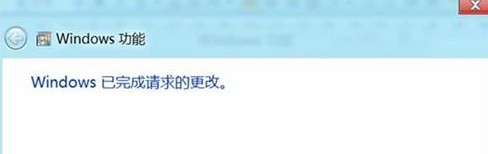
来源:http://www.tulaoshi.com/n/20160331/2066417.html
看过《Win8如何管理和禁用IE10浏览器加载项》的人还看了以下文章 更多>>